win10更新出问题了怎么办(Win10更新不能要这么修复才OK)
昨天有小伙伴问小编Win10更新失败,应该怎样处理?今天小编就把方法分享给大家,有需求的可以自取。
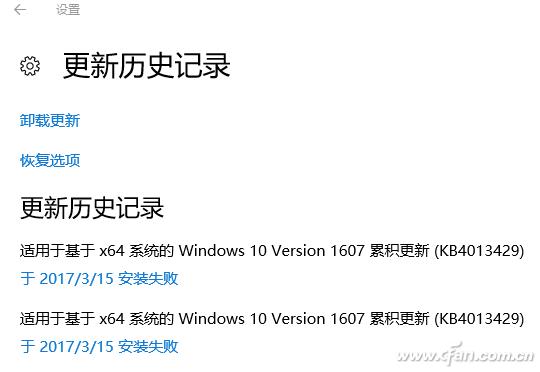
首先在开始菜单输入gpedit.msc,进入组策略管理器。
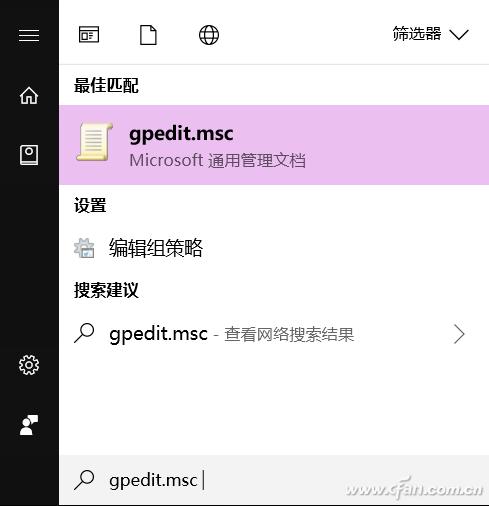
在组策略的左侧依次单击打开“计算机配置—管理模板—Windows组件”,并在右侧下拉滚动条找到“Windows更新”项单击点选。
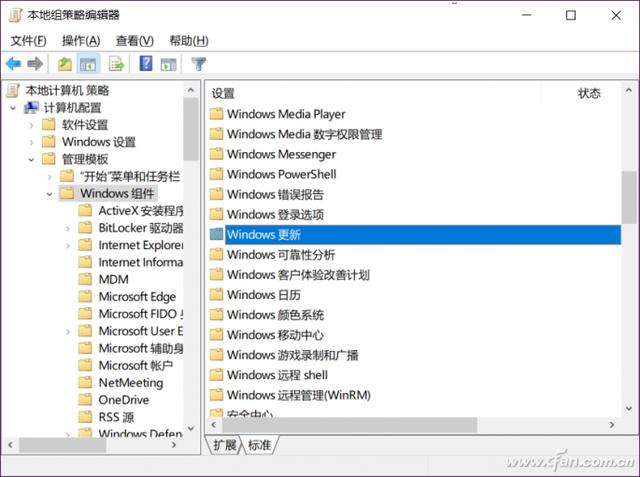
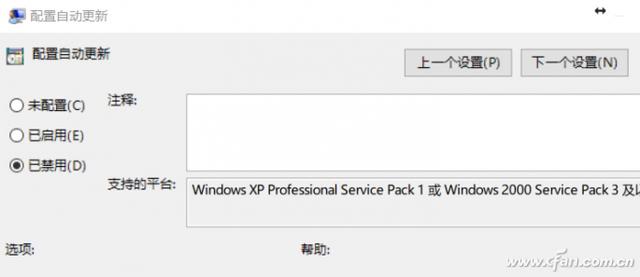
接下来,继续单击开始菜单(或按下Win键),输入“%SystemRoot%\SoftwareDistribution”回车,打开文件夹。
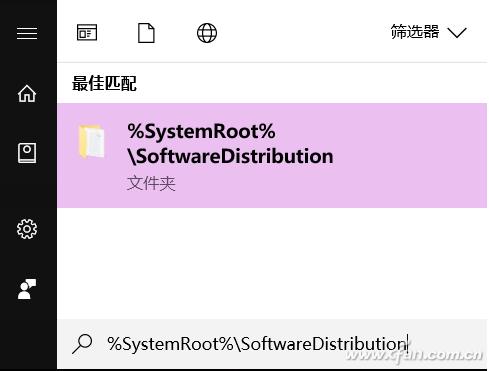
双击打开目录中的datastore文件夹,将里面所有文件删除,注意,是删除datastore文件夹内的文件,而不是删除整个文件夹。
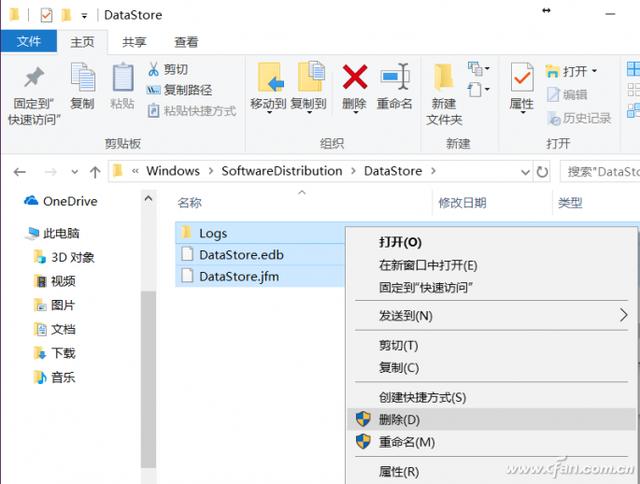
最后切换回“配置自动更新”页面,双击打开,再次将其调整为“未配置”点击应用生效就可以了。

如此一来,Win10的更新失败问题就能迎刃而解了。另外,这个方法是根据专业版来操作的,使用家庭版的小伙伴如果也有这个需求,可以先浏览《家庭版用不了高级技巧?小编帮你找回组策略》,再跟着小编一起操作即可。

免责声明:本文仅代表文章作者的个人观点,与本站无关。其原创性、真实性以及文中陈述文字和内容未经本站证实,对本文以及其中全部或者部分内容文字的真实性、完整性和原创性本站不作任何保证或承诺,请读者仅作参考,并自行核实相关内容。文章投诉邮箱:anhduc.ph@yahoo.com






